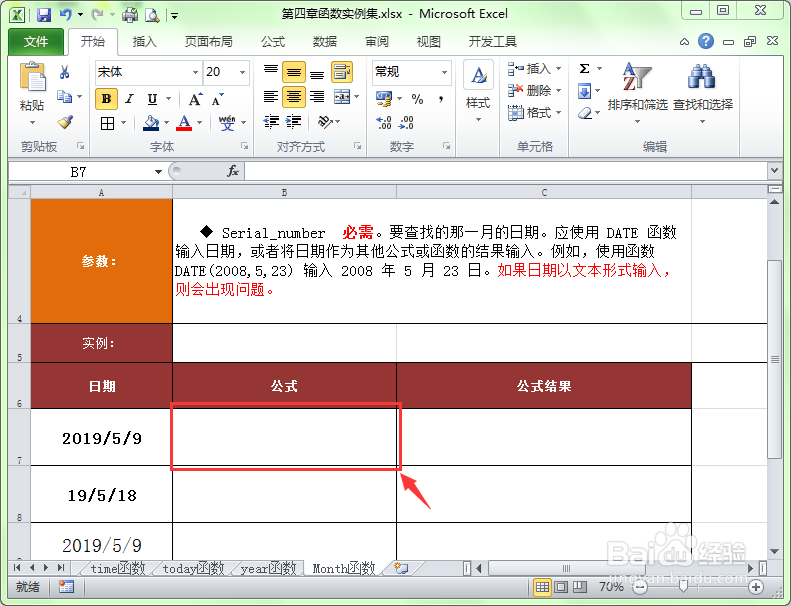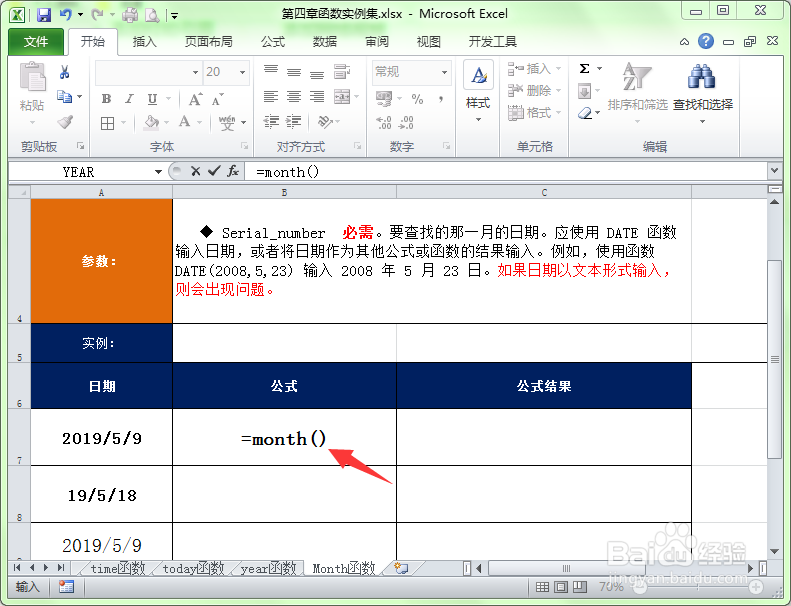1、Month()函数的语法格式为:MONTH(serial_number)。Serial_number 必需。要查找的那一月的日期。应使用 DATE 函数输入日期,或者将日期作为其他公式或函数的结果输入。例如,使用函数 DATE(2008,5,23) 输入 2008 年 5 月 23 日。如果日期以文本形式输入,则会出现问题。
2、首先把光标放置在要存放“月”的单元格中。这里选择“B7”单元格。
3、在单元格中输入公式的开始符号“=”。
4、在公式符号“=”后面输入函数“month()”。需要注意的是函数名后面的括号一定要在英文输入法的状态下输入。
5、用鼠标在“month()”函数后面的括号中单击一下,将光标定位在括号之中。
6、再用鼠标单击下要获取的日期,这里单击”A7“单元格。
7、按下回车键,则函数会把指定日期中的”月“份提取出来。